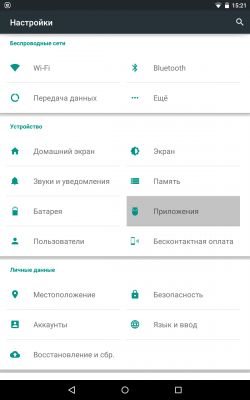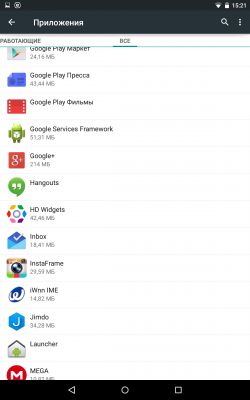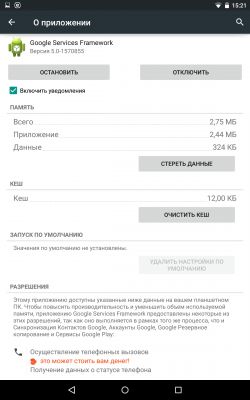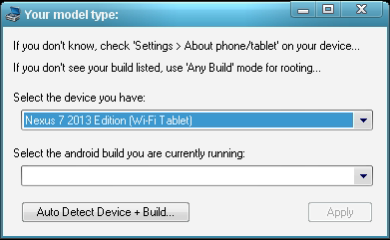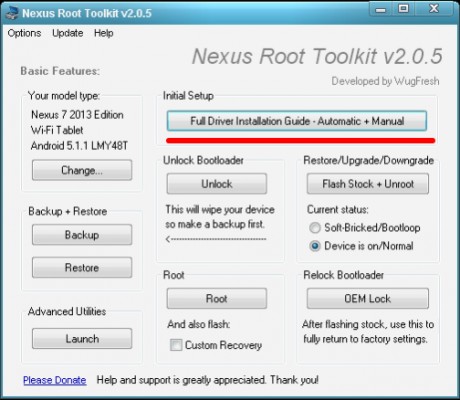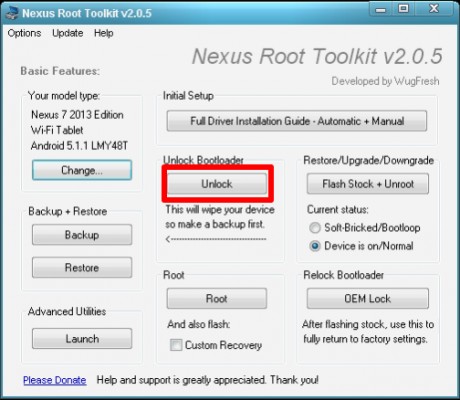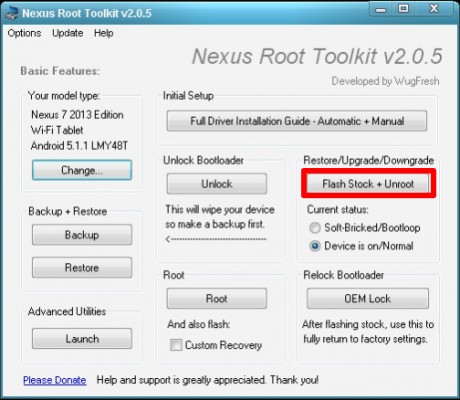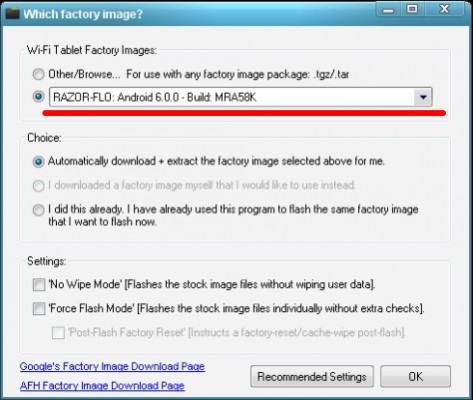- Обновляем Nexus 4 до Android 4.4 в Linux
- Наступаем на грабли в Windows 7 x64/x86
- Пара слов о USB-идентификаторах
- Ищем новые грабли в Linux
- Эпилог
- Как обновить Nexus если обновление не пришло
- Содержание
- Способ 1
- Способ 2
- Способ 3: (если уже должно прийти, и способы не помогают)
- Как обновить своё Nexus-устройство до Android 6.0 Marshmallow
- Содержание
- Поддерживаемые устройства
- Первый способ: дождаться ОТА
- Второй способ: Nexus Root Toolkit
- Способ третий — через командную строку
Обновляем Nexus 4 до Android 4.4 в Linux
Наверное, я не одинок в своем нежелании ждать OTA обновления телефона. Интересно же посмотреть, что нового в версии Android 4.4. Ниже я постараюсь описать максимально подробно процесс обновления прошивки в Linux системах. Надеюсь, это может быть кому-то полезно, так как большинство инструкций почти исключительно для Windows. Также постараюсь описать неочевидные грабли для некоторых ревизий Nexus 4.
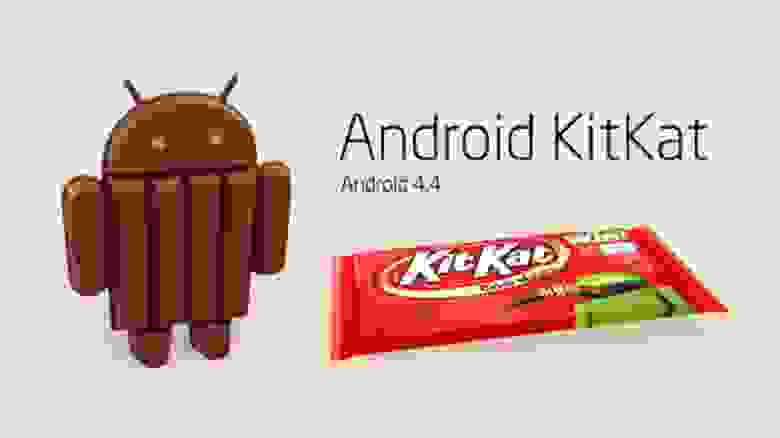
Наступаем на грабли в Windows 7 x64/x86
Почитав мануалы, вытащил образ Kitkat для Nexus 4 и Android SDK со всеми инструментами. Однако, к моему удивлению, проблема возникла там, где я ее никак не ожидал — не определялись драйвера для Windows 7 x64. Вначале попробовал установить пакет драйверов из Android SDK (достаточно отметить Google USB Driver Package для установки). Не распознается. Затем попробовал вытащить только пакет драйверов отсюда developer.android.com/sdk/win-usb.html. Результат тот же самый. Для очистки совести установил Universal Naked Driver 0.72 отсюда 4pda.ru/forum/dl/post/3529212/Universal_Naked_Driver_0.72.zip. В 32-битной системе результат аналогичный.
Телефон приобретался непосредственно в период аттракциона невиданной щедрости на Google Play через форвардера. Было куплено 2 телефона 8 Gb версия для меня (ну нет у меня потребности хранить большие объемы мультимедиа) и 16 Gb версия для брата. Я был крайне удивлен, когда его телефон сразу же определился в системе. Сразу возникла мысль о идентификаторе устройства.
Пара слов о USB-идентификаторах
Каждое устройство USB имеет свой уникальный Vendor ID. Эти идентификационные номера выдаются некоммерческой организацией USB Implementers Forum (USB-IF). Внутри Vendor ID устройства подразделяются по Product ID. Так, как производителем Nexus’ов является Google, то все его устройства имеют VID 18d1. С PID оказалось несколько сложнее. Если заглянуть внутрь android_winusb.inf, на который ориентируется операционная система мы можем увидеть список устройств, для которых предназначен данный драйвер.
Nexus 4 не упоминается, но 16 Gb версия совпадает по идентификационным номерам с Google Nexus (generic). Однако, с моим телефоном все оказалось не так. VID был d001, что не давало системе увидеть драйвер для него.
Ищем новые грабли в Linux
После этого последовало несколько нелогичное решение попробовать обновить прошивку в Linux окружении, так как ядро уже включает в себя необходимые драйверы для телефона. Развернул Kubuntu 13.10, чтобы получить ядро посвежее. Далее все по инструкции ниже:
1) На телефоне в разделе «Для разработчиков» разрешаем отладку по USB.
2) Определяем PID:VID устройства
Нас интересует именно этот фрагмент — 18d1:d001 Google Inc.
2) Linux не даст нам просто так доступ к нашему устройству. Для начала необходимо создать правила для udev (подробнее о системе ru.wikipedia.org/wiki/Udev).
Создаем файл с правилами для нашего Nexus:
Вносим туда следующие строки:
#Nexus 4
SUBSYSTEM==»usb», ATTR
3) Изменяем атрибуты:
4) Перезапускаем udev:
5) Создаем группу androiddev и добавляем текущего пользователя:
Это необходимо для полноценного доступа на запись и исполнение к нашему устройству.
6) Добавляем необходимые для работы инструменты (вам не нужен полноценный SDK, если вы не планируете разработку на телефоне)
7) Для нормальной работы, начиная, кажется с версии 4.2, необходимо на самом телефоне подтвердить, что данный ПК является доверенным для отладки. При начале работы с adb не забудьте положительно ответить на этот вопрос на телефоне. Проверяем видимость устройства:
Все прошло успешно. В противном случае (старая версия adb, недоверенный ПК и т. п.) будет что-то вроде:
8) Перезагружаем телефон в режим fastboot. На Nexus 4 это достигается нажатием одновременно увеличения и уменьшения звука вместе с power. Также можно отправить из консоли adb restart fastboot. Проверяем список подключенных устройств с помощью lsusb и обнаруживаем, что product id изменился! Значит, опять нужно править /etc/udev/rules.d/51-android.rules. В моем случае это был 4ee0.
Перезагружаем udev.
9) В режиме fastboot adb не работает, поэтому проверяем список подключенных устройств следующим образом:
Если вместо вашего устройства висит Waiting for devices, значит, нужно правильно подобрать Vendor ID/Product ID в udev конфиге.
10) Качаем тот самый свежий образ с developers.google.com/android/nexus/images
Распаковываем. В моем случае должны быть следующие файлы:
bootloader-mako-makoz20i.img
radio-mako-m9615a-cefwmazm-2.0.1700.84.img
image-occam-krt16o.zip
flash-all.sh
11) Далее у нас два пути. Первый — разблокировка загрузчика с вайпом системы и полная прошивка. Второй — апдейт имеющейся системы.
Первый вариант:
1) Телефон в режиме fastboot.
2) Проверили, что телефон виден fastboot devices
3) Разблокируем загрузчик:
Соглашаемся на телефоне с вайпом данных
4) Полная прошивка. Проще всего запустить готовый скрипт flash-all.sh
5) Если все прошло хорошо — телефон в итоге включается девственно чистым с новой версией.
Второй вариант:
1) Переходим в режим bootloader из fastboot. Для этого выбираем соответсвующий пункт качельками громкости и включаем его кнопкой power.
2) В результате любуемся картинкой прибитого андроида с открытым животом и… Все. В моем варианте дальше не получилось. По идее на этом этапе необходимо нажать одновременно громкость вверх и power, чтобы открылось меню, где выбирается «Apply update from ADB». У меня телефон просто включался. Но, допустим вам это удалось.
3) На компьютере в окне командной строки ввести следующую команду:
где xxxxxxxx.zip – это имя zip файла c прошивкой. После этого пройдет штатное обновление.
Эпилог
Успешно перешел на ART с Dalvik. Вроде все стало гораздо быстрее открываться, но точных измерений не проводил. Сенсор стал приятнее и точнее. В целом явных изменений на поверхности не видно. ART надо тестировать, но пока ничего не падает. Перекомпиляция заняла около 20 минут на 120+ приложений.
PS. Помните, что любые неосторожные действия могут привести к «brick»-состоянию. Автор не несет ответственности за неправильные действия пользователей. Пожалуйста, всегда читайте инструкции на профильных ресурсах.
Источник
Как обновить Nexus если обновление не пришло
Содержание
В этой статье я Вам расскажу как обновить своё Nexus — устройство до Android 5.0
Чтобы обновиться 1 или 3 способом у вам должны быть стоковое рекавери и отсутствие рута.
Способ 2 — необходимо стоковое рекавери.
Способ 1
Первый способ с чисткой данных фраемворка, чтобы так сказать «обмануть» google с рандомной рассылкой обновления.
1) Идете в настройки телефона — находите там пункт «Приложения», перелистываете на вкладку «Все»
2) В самом низу ищите приложение с названием: Google Service Framework.
3) Стираете кэш и данные этого приложения. Ни куда не заходя сразу перезагружаете телефон.
4) Идете опять же в настройки — О телефоне — тапаете на «Проверить обновление».
5) Если обновление не появилось — ждём, если даже написано что только что проверено.
Если ничего не помогло повторяем эти пункты.
Может возникать ошибка с » Сервисы Google Play»
Что бы этого не было очистите данные перед скачиванием обновления.
Способ 2
С помощью Root и Nexus Update Cheker. (Данные не удалялся)
- Ставим TowelRoot
- Заходим/получаем Root
- Устанавлюем Nexus Update Cheker
- Заходим в Nexus Update Checker, предоставляем права, он ищет на серверах новую прошивку для вашего девайса, скачиваем.(Можно сказать, что это тот же OTA апдейт, просто чтоб не ждать милости гугла. )
- Подтверждаем установку, ждём верификацию, устройство перезагружается.
- Ждём.
- Загрузка может быть долгой, ждём.
- Радуемся чистому 5.0 БЕЗ РУТА
Способ 3: (если уже должно прийти, и способы не помогают)
Просто: Восстановление и Сброс!
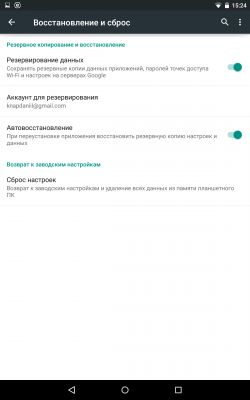
К вашему ведому: у меня мой Nexus 7 2013 обновлялся целый час!
Источник
Как обновить своё Nexus-устройство до Android 6.0 Marshmallow
Как вы наверняка знаете, 5 сентября поисковой гигант Google наконец-то выпустила финальную версию Android 6.0 Marshmallow. Новая версия «зелёного робота» несёт в себе множество изменений, среди которых хочется особенно выделить новый менеджер задач Dozen, Google Now On Tap, мультиоконность и многое-многое другое.
Многие владельцы Nexus-устройств уже нервно потирают ручки в ожидании обновления до «зефирки», но вот есть одна значительная проблема: ОТА-обновление придёт ещё не скоро, а процесс прошивки образа на первый взгляд кажется сложным и непонятным. Но мы сегодня с радостью и удовольствием расскажем вам как обновиться до Android 6.0 Marshmallow без лишних проблем.
Внимание: администрация Трешбокса не несёт ответственности за ваши действия, весь процесс выполняется на собственный страх и риск!
Содержание
Поддерживаемые устройства
Первым делом проверьте список поддерживаемых устройств, которые получат Android 6.0. Списочек не самый длинный, конечно, но многие пользователи будут довольны.
Первый способ: дождаться ОТА
Ну, пожалуй, это самый простой путь к новым фичам из Android 6.0. На ваш смартфон или планшет от Google придёт уведомление о том, что для вас доступно обновление по протоколу OTA (Over-The-Air). Казалось бы, чего здесь сложного? Но нет, есть здесь парочка нюансов.
Во-первых, ваше устройство должно быть без доступа к правам Суперпользователя, так как ещё с Lollipop в установщик установлен скрипт, проводящий проверку на наличие Root-прав; для удаления прав Суперпользователя можно воспользоваться приложением SuperSU.
Во-вторых, ваше устройство не должно иметь каких-либо сторонних бутлодеров, модификаций и ядер, их наличие приведёт к ошибке установки. Избавьтесь от Xpossed и всего прочего, и вперёд — навстречу обновлению.
Ну и, в конце концов, нельзя не заметить, что ОТА-апдейты достаточно долго идут до пользователя. В прошлом году по своему опыту могу вас сказать, что Nexus 7 2013 получил ОТА до Lollipop через две недели после публикации образов и исходников. Терпение, терпение и ещё раз терпение.
Второй способ: Nexus Root Toolkit
Этот способ можно назвать одним из самых лучших, если вы хотите установить Marshmallow без лишних заморочек и ожиданий. Nexus Root Toolkit — самый незаменимый инструмент по работе c любыми Nexus-устройствами.
Достаточно загрузить программу, установить её, а дальше она поможет вам справиться со всеми трудностями: установка драйверов, открытие бутлодера, скачивание образа, его установка и рутирование (Root-права не рекомендуются к установке, многие пользователи получают бесконечный экран загрузки).
Важно: на вашем устройстве должна быть активирована отладка по USB: идём в «Настройки», переходим в «об устройстве», несколько раз кликаем по дате сборки и — вуаля — вы открыли опции для разработчиков. Идём в соответствующий пункт меню, ищем пункт «Отладка по USB», активируем «тумблер».
Шаг первый. Выберите своё устройство из предложенных, учитывая список поддерживаемых устройств. Здесь можно найти любой Nexus-девайс, когда-либо созданный. Не забудьте уточнить модель своего устройства с её кодовым названием, например, Nexus 7 2013 flo. По желанию можете выбрать текущий билд вашей операционной системы.
Шаг второй — установка драйверов. В целом, в Nexus Root Toolkit всё делается почти автоматически, к тому же разработчик приложил небольшую инструкцию по установке. Кликаем на «Full Driver Instalation Guide — Automatic + Manual» и, следуя инструкции, продолжаем установку.
Шаг третий — открываем бутлодер. Любые операции по прошивке образов не выполняются без разлоченного бутлодера. Учитывайте тот факт, что все пользовательские данные будут стёрты, но оно того стоит. Не забудьте приконнектить смартфон или планшет по USB, причём не отсоединяйте их до конца всего процесса. Жмём «Unlock Bootloader», соглашаемся со всеми предупреждениями и проводим unlock.
Шаг четвёртый — скачиваем образ. Это будет последним вашим испытанием на пути к M. Кликаем на «Flash Stock + Unroot» и выбираем последнюю доступную версию Android для вашего устройства (Android MRA58K, остальные билды являются девелоперскими и содержат баги и неровности). Почти все действия Nexus Root Toolkit выполняет автоматически, однако он может попросить вас помочь ему с сёрфингом по Fastboot.
Всё, Android Marshmallow установлен на ваш девайс, можете сходить похвастаться друзьям или родственникам 🙂
Однако это ещё не всё, ведь есть официальный способ установки через командную строку, о котором мы сейчас расскажем.
Способ третий — через командную строку
Этот способ явно подойдёт для любителей явного хардкора и всего официального. Гайд требует лишь наличие командной строки и драйверов. Итак, приступим.
Для начала скачайте образ прошивки для вашего устройства с сайта Google Developers. Будьте предельно внимательны при выборе необходимого образа: точно сверьтесь с моделью вашего смартфона или планшета с указанными для образа.
Шаг первый — дрова. Самый простой способ достать драйвера — с помощью platform-tools из Android SDK. В качестве альтернативы можно воспользоваться универсальными драйверами с XDA. Выбирайте подходящий вам способ и устанавливайте. Затем скачайте утилиты ADB и Fastboot, распакуйте их в корень диска C;\.
Шаг второй — подключите устройство по USB к вашему ПК. Учтите тот факт, что на смартфоне/ планшете должна быть активирована отладка по USB, иначе ваш девайс попросту не будет найден.
Шаг третий — работа с командной строкой. Сперва наперво переведите устройство в режим фастбут следующей командой:
Теперь самое время для разблокировки загрузчика. Учтите тот факт, что все данные с девайса будут стёрты. Выполняем команду:
На экране устройства появится предупреждение о том, что загрузчик будет разблокирован. Кнопками громкости выбираем YES и подтверждаем кнопкой блокировки.
Далее идёт в папку с распакованным образом, выбираем файл flash-all.bat. Это скрипт для командной строки, который прошьёт ОС и соответствующие комплектующие.
Поздравляем, Marshmallow установлен на ваше устройство! Для безопасности можете закрыть bootloader командой:
Источник